Yog tias koj xav pom lub Taskbar ntawm koj lub PC hauv qhov kev kaj siab dua los yog lub xim kom txias, koj tuaj yeem hloov nws cov xim xim rau koj nyiam. Nws yuav tsis siv sijhawm ntev. Cia peb xav paub txog yuav ua li cas koj thiaj li hloov pauv ntawm Taskbar siv piv txwv ntawm Windows 7.
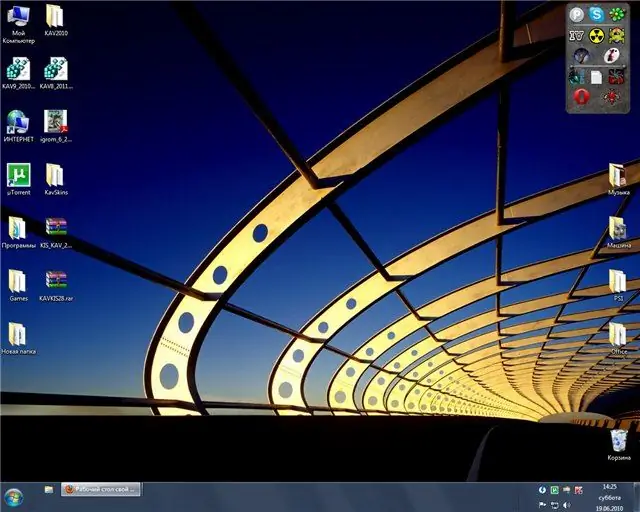
Nws yog qhov tsim nyog
Koj xav tau me ntsis Windows 7 Taskbar Xim Hloov thiab Aero thev naus laus zis
Cov Lus Qhia
Kauj ruam 1
Rub tawm thiab nruab Windows 7 Taskbar Xim Hloov rau koj lub PC. Nws yog qhov yooj yim heev thiab yuav tsum tau siv zog me me los nruab.
Kauj ruam 2
Rub tawm thiab nruab "Aero" cov kab ke tso rau hauv koj lub computer - nws yuav zoo rau koj rau lwm lub hom phiaj thiab. Pib nws.
Kauj ruam 3
Khiav qhov kev pab cuam. Lub qhov rai yuav qhib nyob rau ntawm koj xub ntiag - xaiv cov xim uas koj nyiam thiab qhov koj xav ua kom koj lub ntsej muag xim.
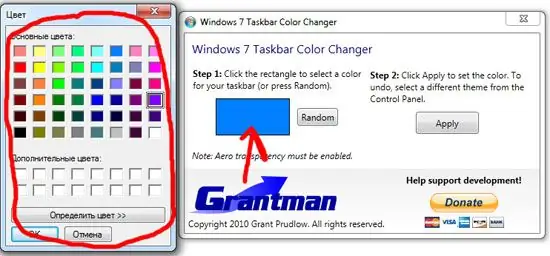
Kauj ruam 4
Tom qab koj tau xaiv qhov xim uas xav tau, nyem rau ntawm Thov khawm. Koj lub luag haujlwm yog hloov xim.

Kauj ruam 5
Yog tias koj tsis tuaj yeem txiav txim siab tam sim ntawv ntawm cov xim xaiv - sim nrog qhov kev xaiv Random - nws yuav xaiv lub xim nws tus kheej.







